
இணையத்தை அணுக முடியாத மொபைல் போனால் என்ன பயன்? நாம் சற்று நொண்டியாக இருக்கிறோம் என்பதே உண்மை. எங்களிடம் தரவு தீர்ந்துவிட்டால், நம்மைச் சுற்றியுள்ள இலவச அணுகல் புள்ளிகளைக் கண்டறிய வைஃபை மாஸ்டர் கீ போன்ற பயன்பாடுகளைப் பயன்படுத்தி, வயர்லெஸ் நெட்வொர்க்குடன் நம்மை இணைத்துக் கொள்ள முயற்சிப்போம்.
வைஃபை மிகவும் நடைமுறை தீர்வு, குறிப்பாக நாம் வீட்டில் இருந்தால், ஆனால் நம் ஆண்ட்ராய்டுக்கு வரும் சிக்னல் மிகவும் பலவீனமாக இருந்தால் என்ன ஆகும்? இந்த வழக்கில், உட்கார்ந்து 5 நிமிடங்கள் செலவிட சிறந்தது வயர்லெஸ் நெட்வொர்க்கின் தரத்தை மேம்படுத்துகிறது. நீண்ட காலத்திற்கு நாம் நிச்சயமாக பாராட்டுவோம்!
Android சாதனங்களில் WiFi தரத்தை மேம்படுத்துவது எப்படி
பலவீனமான அல்லது மிகவும் பலவீனமான வைஃபை சிக்னலுடன் சிக்கலைத் தாக்கும் போது, நாம் அதை 2 நன்கு வேறுபடுத்தப்பட்ட முனைகளில் செய்ய வேண்டும். ஒருபுறம், எங்கள் தொலைபேசி அல்லது டேப்லெட்டில் நாம் செய்யக்கூடிய செயல்கள் உள்ளன, மறுபுறம், திசைவிக்கு நேரடியாகப் பயன்படுத்தக்கூடிய உள்ளமைவு அமைப்புகள். அவை எதைக் கொண்டிருக்கின்றன என்பதைப் பார்ப்போம்.
போனில் இருந்து
திசைவியில் உங்கள் கைகளைப் பெறத் தொடங்குவதற்கு முன், தொலைபேசியில் சில "பராமரிப்பு" பணிகளைச் செய்வது நல்லது.
வைஃபை நெட்வொர்க்கை மறந்துவிட்டு மீண்டும் இணைக்கவும்
வைஃபை இணைப்பில் சிக்கல் ஏற்பட்டால், முதலில் நாம் செய்ய வேண்டியது நெட்வொர்க் உள்ளமைவுத் தரவை அழித்து மீண்டும் இணைப்பதுதான். ஒரு முறை தோல்விகள் வரும்போது இது சிறப்பாக செயல்படும்.
நாம் தான் செல்ல வேண்டும்"அமைப்புகள் -> நெட்வொர்க்குகள் மற்றும் இணையம்", செயலில் உள்ள Wi-Fi இணைப்பைக் கிளிக் செய்து, பிணைய விவரங்களில், தேர்ந்தெடுக்கவும்"மறந்துவிடு”. இந்த வழியில், எங்கள் Android அனைத்து இணைப்பு அமைப்புகளையும், அத்துடன் அணுகல் கடவுச்சொல்லையும் அழிக்கும். எங்களுக்கு குறைந்த வரம்பில் சிக்கல் இருந்தால், நாங்கள் மீண்டும் இணைக்கும்போது அது பெரும்பாலும் "தானாகவே" தீர்க்கப்படும்.
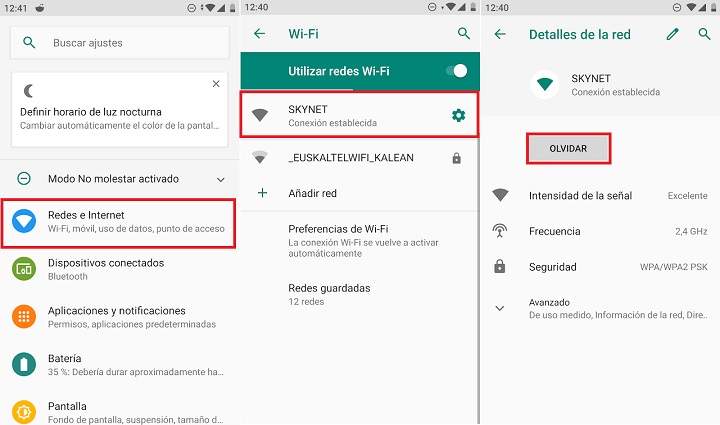
குறைந்த பயணத்தின் அதிர்வெண்கள் மற்றும் சேனல்களைக் கண்டறியவும்
இணைப்பை மறந்து, மறுகட்டமைத்த பிறகு, அது இன்னும் நாம் விரும்பும் அளவுக்கு வேகமாகச் செல்லவில்லை என்றால், நாம் இன்னும் கொஞ்சம் கடுமையான நடவடிக்கைகளை எடுக்க வேண்டும்: உங்கள் சட்டைகளைச் சுருட்டி, உங்கள் கைகளை சேற்றில் சிறிது வைக்க வேண்டிய நேரம் இது.
இதைச் செய்ய, நம்மைச் சுற்றியுள்ள நெட்வொர்க்குகளின் சேனல்கள் மற்றும் அதிர்வெண்களைச் சரிபார்க்க WiFi அனலைசர் பயன்பாட்டை (அல்லது ESTA போன்ற பிற மாற்றுகள்) நிறுவுவோம். தெரிந்துகொள்ள உதவும் ஒரு தகவல் இது எந்த ஒளிபரப்பு சேனல்கள் குறைவாகப் பயன்படுத்தப்படுகின்றன. இந்த வழியில், நாங்கள் எங்கள் திசைவியின் உள்ளமைவு அமைப்புகளுக்குச் சென்று அதை சரிசெய்யலாம், இதனால் நமது அண்டை நாடுகளின் வைஃபை குறுக்கீடுகளை உருவாக்காது மற்றும் எங்களிடம் சிறந்த தரமான இணைப்பு உள்ளது.

 QR-கோட் வைஃபை அனலைசர் டெவலப்பர் பதிவிறக்கம்: farproc விலை: இலவசம்
QR-கோட் வைஃபை அனலைசர் டெவலப்பர் பதிவிறக்கம்: farproc விலை: இலவசம் குறிப்பு: வைஃபை அனலைசர் சரியாக வேலை செய்ய, பயன்பாட்டிற்கு இருப்பிட அனுமதிகளை வழங்குவது அவசியம் (கணினியின் "அமைப்புகள் -> பயன்பாடுகள்" மெனுவிலிருந்து).
தற்போது, WiFi சிக்னல்கள் 2.4GHz மற்றும் 5GHz ஆகிய 2 அதிர்வெண்கள் மூலம் ஒளிபரப்பப்படுகின்றன. இதையொட்டி, இந்த அதிர்வெண்கள் ஒவ்வொன்றும் வெவ்வேறு உமிழ்வு பட்டைகளைக் கொண்டுள்ளன, அவை "சேனல்கள்" என்றும் அழைக்கப்படுகின்றன. எனவே, 2.4GHz அதிர்வெண் தோராயமாக 11 சேனல்களைக் கொண்டுள்ளது, 5GHz அதிர்வெண் 45 சேனல்களைக் கொண்டது.
நாங்கள் வைஃபை அனலைசர் பயன்பாட்டைத் திறப்போம், ஸ்கேன் முடிந்ததும், எங்கள் வைஃபை மற்றும் எங்கள் நெருங்கிய நெட்வொர்க்குகள் இரண்டும் எந்த சேனலில் ஒளிபரப்பப்படுகின்றன என்பதைப் பார்ப்போம். இது நம்மையும் பார்க்க அனுமதிக்கும் எந்த சேனல்கள் இலவசம்.

இப்போது இதை நாங்கள் அறிவோம், அடுத்த படி வெளிப்படையானது: திசைவியின் உள்ளமைவு மெனுவை உள்ளிட்டு எங்கள் வைஃபை நெட்வொர்க்கின் சேனலை மாற்றவும்.
திசைவியிலிருந்து
திசைவியை உள்ளிட, எங்களுக்கு 2 தரவு தேவைப்படும்:
- ஐபி முகவரி அல்லது திசைவியின் நுழைவாயில்.
- அணுகல் பயனர்பெயர் / கடவுச்சொல் (வைஃபை நெட்வொர்க்குடன் இணைக்க பயனர்பெயர் / கடவுச்சொல்லைக் குழப்ப வேண்டாம்).
அதை அணுகுவதில் சிக்கல் இருந்தால், "ஒரு திசைவியை எவ்வாறு அணுகுவது" என்ற இடுகையைப் பார்க்கவும்.
ஒவ்வொரு திசைவியின் உள்ளமைவு குழு வேறுபட்டது, இருப்பினும் பெரும்பாலான சந்தர்ப்பங்களில் அவை மிகவும் ஒத்த இடைமுகங்களைக் கொண்டுள்ளன. எடுத்துக்காட்டாக, கீழே உள்ள படத்தில் உள்ள TP-Link திசைவியின் அமைப்புகளில், மெனுவிலிருந்து சேனலை மாற்றலாம் "வயர்லெஸ் நெட்வொர்க் -> வயர்லெஸ் நெட்வொர்க் அமைப்புகள்”.

சேனலைக் குறிக்கும் பகுதியைக் கண்டறிந்ததும், நாம் செய்ய வேண்டும் இலவசம் என்று மாற்றவும் (வைஃபை அனலைசர் ஆப் மூலம் சேகரிக்கப்பட்ட தரவுகளின்படி).
5GHz அதிர்வெண் பொதுவாக குறைவாகவே பயன்படுத்தப்படுகிறது என்பதை நினைவில் கொள்ளுங்கள், எனவே உங்களிடம் இணக்கமான திசைவி இருந்தால், இந்த அதிர்வெண்ணில் அதிக இலவச சேனல்களைக் காணலாம். நிச்சயமாக, 5GHz வயர்லெஸ் நெட்வொர்க்குகளில் பரிமாற்ற வேகம் மிகவும் சக்திவாய்ந்ததாக இருந்தாலும், வரம்பு மிகவும் குறைவாகவே உள்ளது.
திசைவியிலிருந்து வெகு தொலைவில் உள்ள பகுதிகளில் வைஃபை ரிப்பீட்டரை நிறுவவும்
சேனலை மாற்றிய பிறகும் சில அறைகளில் மிகவும் பலவீனமான சமிக்ஞையைப் பெற்றால், அது பரிந்துரைக்கப்படுகிறது வைஃபை ரிப்பீட்டரை நிறுவவும். அவை மிகவும் விலை உயர்ந்தவை அல்ல - அவை பொதுவாக 20 அல்லது 30 யூரோக்கள் - மேலும் அவை வீடு முழுவதும் சிக்னலைப் பெருக்க உதவும். நான் தற்போது TP-Link N300 TL-WA850RE ஐப் பயன்படுத்துகிறேன், நடுத்தர அளவிலான தளத்திற்கு அது நன்றாக வேலை செய்கிறது என்பதே உண்மை.
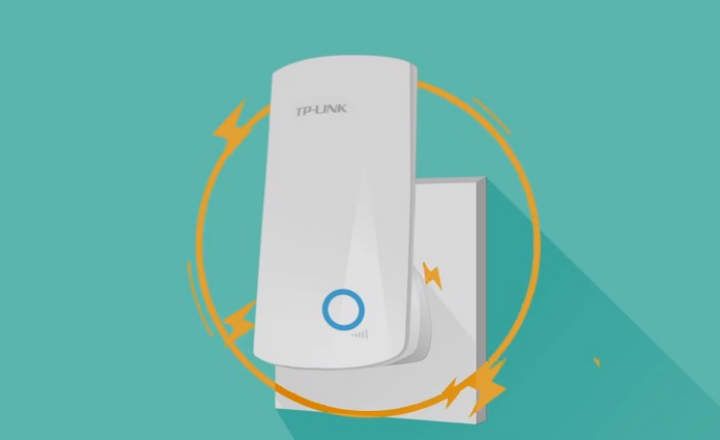
தொடர்புடைய இடுகை: வீட்டிற்கான 7 சிறந்த வைஃபை ரிப்பீட்டர்கள்
நாம் தெருவில் இருக்கும்போது வைஃபை சிக்னலை எவ்வாறு மேம்படுத்துவது
நாம் வீட்டில் இருந்தால் இவை அனைத்தும் நன்றாக இருக்கும், ஆனால் நாம் மற்ற நெட்வொர்க்குகளுடன் இணைக்கப்பட்ட பொது இடங்களில் இருக்கும்போது, நாம் வெளிப்படையாக ரூட்டரைத் தொட முடியாது. இந்த சூழ்நிலைகளில் விருப்பங்கள் மிகவும் குறைவாக இருந்தாலும், இந்த இரண்டு குறிப்புகளை நாம் எப்போதும் மனதில் வைத்திருக்கலாம்:
- நிறைய நகர வேண்டாம்: நாம் நூலகம் அல்லது ஷாப்பிங் சென்டரின் வைஃபையுடன் இணைக்கப்பட்டிருந்தால், நாங்கள் நகர்வதை நிறுத்தவில்லை என்றால், ஒரு அணுகல் புள்ளியிலிருந்து மற்றொரு இடத்திற்குத் தாவுவோம். இதனால் சிக்னல் பலவீனமடைகிறது.
- தடைகளைத் தவிர்க்கவும்: WiFi அடிக்கடி சுவர்கள் வழியாக செல்வதில் சிக்கல் உள்ளது. கதவுகள் மற்றும் பிற தடைகள் போன்ற பிற பொருள்களும் வயர்லெஸ் சிக்னலை பலவீனப்படுத்தலாம். மிகப்பெரிய அறைகளில் தங்க முயற்சிக்கவும் (அல்லது ரூட்டர் அல்லது ரிப்பீட்டருக்கு அருகில்).
இந்த இடுகை உங்களுக்கு சுவாரஸ்யமாக இருந்தால், இதே போன்ற உள்ளடக்கத்தை பிரிவில் காணலாம் இணைப்பு.
உங்களிடம் உள்ளது தந்தி நிறுவப்பட்ட? ஒவ்வொரு நாளின் சிறந்த இடுகையைப் பெறுங்கள் எங்கள் சேனல். அல்லது நீங்கள் விரும்பினால், எங்களிடமிருந்து அனைத்தையும் கண்டுபிடிக்கவும் முகநூல் பக்கம்.
